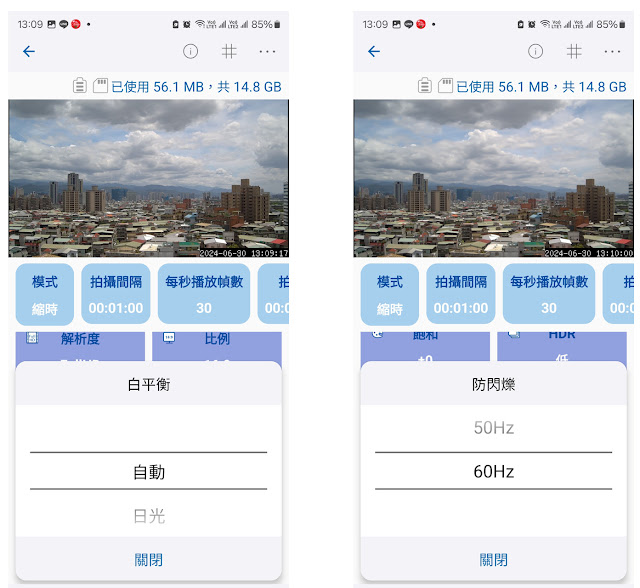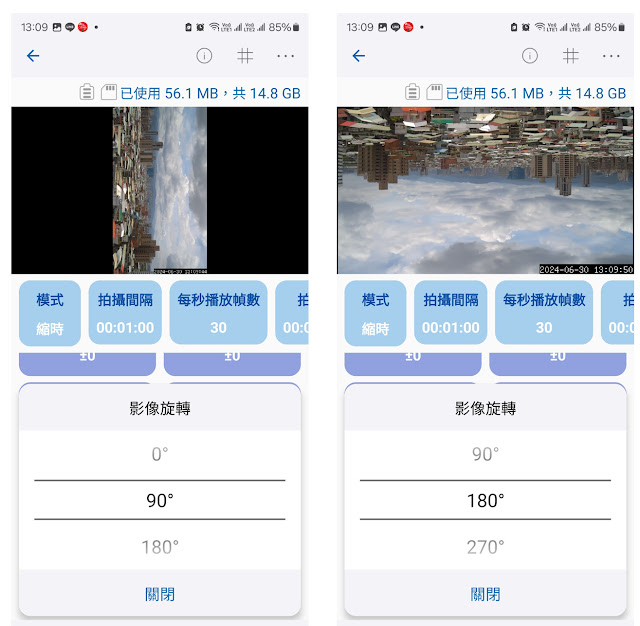《Afidus開箱文》Afidus ATL230i 專業AI建築工地工程縮時攝影機推薦機種與APP教學[1080p變焦]2024/7全新上市 Afidus ATL230i AI Timelapse Camera Unboxing
![Afidus ATL230i 專業AI建築工程縮時攝影機[1080p變焦] Afidus ATL230i 專業AI建築工程縮時攝影機[1080p變焦]](https://blogger.googleusercontent.com/img/b/R29vZ2xl/AVvXsEhuGe7GkrpbwTxyan4aemG6YYiWk3B75iD60cRbm0V4ZZkE7IGdqG6HALTHocx94ejdXwm0JqGxJsa1b3DCfpSj26pBkMt4Rndahx08dG6QSCk40GI5MKHUedyowtXls35NdQdJ56NsebbVlHl7GIlIx6iB7AoA2gNvklH4S3Cn4bIULyKyuLFxNODoaJs/w640-h496/ATL230i-V1B%E5%88%86.png) |
| Afidus ATL230i V1專業AI縮時攝影機[1080p變焦單機版] |
![Afidus ATL230i Pro專業AI建築工程縮時攝影機[1080p變焦工程版] Afidus ATL230i Pro專業AI建築工程縮時攝影機[1080p變焦工程版]](https://blogger.googleusercontent.com/img/b/R29vZ2xl/AVvXsEilHD1lbmRDWv69VeYkACij82Au0qAvjepRrFO4c0HJWqjX3TX0SAQgNDqV6A6khXK6TOyPaI29ewhOYRpld3knfUUwhGwX0C5Mjb-xygfiRB5rp0LD3xHV8c1O-hW3cD4prp4WNUVLXT3s96OVt1ceA3ZtsC15tX_DwQoAwqTAT7chqKk8cNBtaKrVtTE/w564-h640/ATL230i%20Pro.png) |
| Afidus ATL230i Pro專業AI縮時攝影機[1080p變焦工程版] |
全新Afidus TLC APP 操控介面與縮時攝影機教學
- A: 主要參數速覽表(啟動拍攝前,可一目瞭然所有主要參數,避免人為疏失造成結果錯誤)
- B: 井字線,專業縮時影像服務必備
- C: 專業參數設定區、專業功能區(AI無線免爬梯、AI影像比對防走位、AI智接行動電源....)
- D: 電池電量、記憶卡使用狀況顯示區
- E: 構圖預覽畫面
- K: 光學變焦、數位變焦、自動對焦、手動調整操作區
- F: 常用參數區1 (拍攝模式、拍攝間隔、FPS、每日拍攝區間、可預約30天內啟動拍攝...)
- G:常用參數區2 ( 場景[日光、自動、星光、背光]、HDR、影像旋轉、廣角校正、數位變焦、品質、解析度、比例、曝光、白平衡、對比、銳利)
- H: 啟動拍攝鍵
- J: 快照鍵,功能1: 擷取構圖快速與決策者確認,功能2: 執行AI影像比對防走位前置作業

P: 攝影機設定
- 型號:顯示縮時攝影機型號
- 序號: 機器序號
- 電源: 顯示目前使用電源是內部電池、還是USB外部電源
- 韌體版本&韌體更新: 可以透過OTA方式升級原廠不定期推出的新功能,擴充戰力
Q: SD卡區
- 狀態: 顯示目前SD卡的情況
- 容量: 顯示記憶卡使用狀態
- 格式化: 64G、128G記憶卡使用前都必需在此先格式化
R: 其他參數區
- 鏡頭校正: 一般很少需要用到,除非機器有摔過造成無法對焦,可以用此功能試試
- 循環錄影: 記憶卡是否可以覆寫?
- 高影片壓縮模式: 開: H.265 MP4格式, 關:H.264 MP4格式
- 依日期分割檔案: 開:每天一個檔案 關: 累計到512Mb切割一個檔案
- 曝光最佳化: 開:長時間拍攝風景,將天空光影變化影響曝光降到最低
- 影像防抖動: 如果用"連續"模式"以走動或行車過程"拍照錄影,可以降低抖動程度
- LED提示燈: 電源(狀態)指示燈可以開關
- 提示音: 按鍵提示音可以開關
- 時間標記: 時間標記可以開關、變換位置、可顯示"自訂的"的中文或英文字
- 行動電源休眠預防(AI智接行動電源)
- AI無線免爬梯
- 備份/還原: 可備份與還原常用的參數組合
- 攝影機重設: 恢復出廠設定值,包括預設密碼
ATL230i 與 ATL200S縮時攝影機比較,升級哪些地方?
- 外觀較大,電池室變大、LED指示燈較大
- APP升級: 採用全新介面APP
- 功能升級: 主要在AI智能上增加兩個強大功能,電源續航的解決方案
-----------------------------------------------------------
Afidus ATL230i 專業AI縮時攝影機開箱文
Afidus ATL230i 外觀篇 |
| Afidus ATL230i外盒(與ATL800i相似) |
 |
| 打開Afidus ATL230i外盒內觀 |
 |
| Afidus ATL230i主機(左)外殼採用ATL800i(右)同樣外殼,外觀上ATL230i機器左邊有PIR裝置,延續ATL200S的完備功能並吸收ATL800的優點。 |
安裝、下載APP、開機連線
- 安裝記憶卡
- 安裝電池
- 注意電池夾的方向,(貼紙箭頭朝著記憶卡方向)

- ATL230i升級改善(相對ATL200S&ATL201S)
- ATL230i採用大機殼,可以使用國際黑色充電電池了,以往ATL200S無法使用的國際牌黑色充電電池(因為直徑較大)目前已經可以使用了,但取出時,仍可能需要所附在盒內輔助工具(鉤子)來取出),其他其他品牌鹼性電池都可以使用,但除國際白充電電池,其他品牌的充電電池建議不要使用,以免直徑過大無法取出。
 |
| 除了鹼性電池以外,還可以使用國際牌白色的充電電池與黑色的充電電池 |
- 乾燥片安裝位置(ATL230、ATL400、ATL800系列適用
- 外接電源
- 防水USB街頭位置(攝影機側面) 外頭多一橡皮墊遮蓋,多一層保護
使用外接防水電池盒示意圖
- 開機後電源亮綠燈
- ATL230i升級改善(相對ATL200S&ATL201S) 部分
- 電源燈變大、變明顯了
- 連線
- 出現ATL230-A開頭的WiFi密碼連線,輸入原廠出廠預設密碼: 12345678
- 進入Afidus TLC APP
全新Afidus TLC APP 操控介面
- A: 主要參數速覽表(啟動拍攝前,可一目瞭然所有主要參數,避免人為疏失造成結果錯誤)
- B: 井字線,專業縮時影像服務必備
- C: 專業參數設定區、專業功能區(AI無限免爬梯、AI影像比對....)
- D: 電池電量、記憶卡使用狀況顯示區
- E: 構圖預覽畫面
- K: 光學變焦、數位變焦、自動對焦、手動調整操作區
- F: 常用參數區1 (拍攝模式、拍攝間隔、FPS、每日拍攝區間、可預約30天內啟動拍攝...)
- G:常用參數區2 ( 場景[日光、自動、星光、背光]、HDR、影像旋轉、廣角校正、數位變焦、品質、解析度、比例、曝光、白平衡、對比、銳利)
- H: 啟動拍攝鍵
- J: 快照鍵,功能1: 擷取構圖快速與決策者確認,功能2: 執行AI影像比對防走位前置作業

APP上方功能介紹
- 拉動螢幕底端線條的藍點伸縮放大,可以使用AF按鍵自動對焦或正負符號微調焦距
- 左邊是正常廣角構圖
- 中間是三倍光學變焦
- 右邊是三倍光學+4倍數位變焦
- 縮時:
- 一般工程紀錄多使用此模式
- 事件觸發[PIR紅外線感應]:
- 環保稽查監控或生態監控時使用,5-6公尺內距離感應空氣溫度有變化及觸發"拍照錄影"(每秒最快30張速度"拍照"的效果)
- 混合
- 縮時+事件觸發模式一起運用
- 定格拍攝
- 動畫製作時,以電源鍵當作快門鍵拍照,形成影片
拍攝間隔參數
- 參數選項
- 連續模式:每秒最快30張,另可以微調控制(選單中的FPS),每秒2-30張
- 1秒~24小時多種參數可選擇
- 自訂: 任意調整?小時?分?秒拍攝一張
每秒拍拍攝張數
- 參數選項: 30、25、20、15、10、5、1 (一般多使用30)
拍攝時段設置
- 每日時段
- Afidus縮時攝影機獨步全球內建每天最多有四個時段可以設定拍攝時段
- 在室內裝修設計最好有兩個時段可以設定,避開中午工作人員吃飯與睡覺入鏡的畫面
- 每周時段、每年時段、預約錄影
- 每周時段: 可以設定一周有哪幾天不拍
- 每年時段(1~365天): 可以設定拍攝幾天就會自動停止,避免浪費電量或記憶卡爆掉
- 預約錄影: 可以預約30天內何時開始拍攝,對一個專業工程縮時攝影的服務業者非常實用
- 四種模式可選擇
- 日光(省電模式) ATL230i 日光模式下、10分鐘拍攝一張,24小時拍攝,可維持210天的電力
- 自動模式(夜間工程、拍攝夜景模式),耗電約為日光模式三倍
- 星光模式(拍攝銀河、星軌模式),耗電約為日光模式六倍
- 背光模式: 風景拍攝有強的逆光狀態,效果比HDR好很多
一般參數設定
- 品質: +1~+4 ,解析度都是1920*1080p,壓縮比不同而已,出廠預設值一般設在 +3
- 解析度: Full HD(預設值)、HD
- 曝光: +3~-3 預設值: 0
- 畫面比例: 16:9 與 1:1 預設值: 16:9)
- 飽和度: +3~-3 預設值: 0
- 銳利度: +3~-3 預設值: 0
- 曝光: +3~-3 預設值: 0
- 對比: +3~-3 預設值: 0
- 白平衡: 預設值: 自動
- 防閃爍: 預設60Hz'
影像旋轉拍攝
- 室內工程縮時攝影必備工具,80%以上場合都會用到180旋轉拍攝,讓構圖最佳化,日期顯示不會顛倒,影像行家必備
設定選單介紹(C: 專業參數設定區、專業功能區)進入主畫面C選單按鍵,可看見相關選項,包括下列三個選項
- L:攝影機設定(重要參數設定)
- M: 影像比對(AI影像比對防走位)工具
- N: 計算機 (估算檔案大小與影片長度)
P: 攝影機設定
- 型號:顯示縮時攝影機型號
- 序號: 機器序號
- 電源: 顯示目前使用電源是內部電池、還是USB外部電源
- 韌體版本&韌體更新: 可以透過OTA方式升級原廠不定期推出的新功能,擴充戰力
Q: SD卡區
- 狀態: 顯示目前SD卡的情況
- 容量: 顯示記憶卡使用狀態
- 格式化: 64G、128G記憶卡使用前都必需在此先格式化
R: 其他參數區
- 鏡頭校正: 一般很少需要用到,除非機器有摔過造成無法對焦,可以用此功能試試
- 循環錄影: 記憶卡是否可以覆寫?
- 高影片壓縮模式: 開: H.265 MP4格式, 關:H.264 MP4格式
- 依日期分割檔案: 開:每天一個檔案 關: 累計到512Mb切割一個檔案
- 曝光最佳化: 開:長時間拍攝風景,將天空光影變化影響曝光降到最低
- 影像防抖動: 如果用"連續"模式"以走動或行車過程"拍照錄影,可以降低抖動程度
- LED提示燈: 電源(狀態)指示燈可以開關
- 提示音: 按鍵提示音可以開關
- 時間標記: 時間標記可以開關、變換位置、可顯示"自訂的"的中文或英文字
- 行動電源休眠預防(AI智接行動電源)
- AI無線免爬梯
- 備份/還原: 可備份與還原常用的參數組合
- 攝影機重設: 恢復出廠設定值,包括預設密碼
時間標記設定說明
- 設定功能時間顯示開關、顯示位置的選擇、畫面可加入中文或英文文字
[AI智接行動電源]設定畫面,跟外接太陽能板說掰掰....
- 緣起: 有些拍攝場合需要較長的電力(如長時間建案紀錄,短秒數拍攝,夜間監控需要Auto、Star較高曝光時間模式的拍攝..),市面有些採用太陽能板來延伸電力,其諸多缺點,如:
- 費用高: 太陽能供電不穩定需要加上蓄電電池緩衝,費用高
- 角度易歪斜: 因體積大造成受風力大: 颱風天、強風豪雨氣易造成角度歪斜
- 不易租借鄰房: 因重量重、受風力大需要更穩固架設,安裝時需要在租借地點做破壞性施工,影響鄰房租借意願
- 日照供電並不穩定
- 目的: 解決架設太陽能板的痛店,讓縮時攝影影機可使用目前市售絕大多數行動電源,輕鬆延伸電力
- 原理:
- 供電次序: Afidus縮時攝影機在拍攝狀態下,供電的優先順序是先採用外部電源、確定無外部電源(或中斷供應)後才會切回內部電池電源,如果有外部電源恢復供應,則會再次採用外部電源持續拍攝。所以即使短時間內更換外部電源,也不用擔心斷電無法拍攝。
- 市售縮時攝影機在建案拍攝運用上多為長時間間隔(多為30秒~10分鐘拍攝間隔)拍攝拍攝,以降低耗電量,但長時間的拍攝間隔,會讓行動電源誤以為沒有連接負載,或連接負載已經斷開,造成中斷供電。
- 防止市售行動電源中斷供電,Afidus原廠特別研發專特智慧功能,在 ATL230i & ATL800i可以透過APP中[AI智接行動電源]功能啟動並設定"固定時間間隔"透過防水USB介面提供訊號給行動電源,讓行動電源時時刻刻儆醒為縮時攝影機維持供電服務狀態
- 因為一般市售行動電源動則10000ma以上,一般可以提供縮時攝影機3-4倍電力,只要定期抽換行動電源。如果架設在高處,只要買一個一般規格5~10米的USB線也可達輕鬆抽換行動電源的效果。
設定欄位說明:
啟用AI偵測會耗損縮時攝影機電池電力,所以使用本功能時需衡量維護監看的週期與習性,可以沒有負擔使用本縮時攝影黑科技的強大威力。例如每天定時在特定的一個小時內去維護,限縮AI熱點偵測時間,這樣比24小時偵測可以節省23倍電力,另偵測間隔也是一個節電關鍵
- 啟用開關: 打開此功能
- 熱點名稱: 自行更改為縮時攝影機維護者的手機熱點名稱
- 偵測間隔: 從10秒一次到5分鐘一次多種選項
- 每日啟動偵測時間: 建議限縮在特定時段
[AI影像比對防走位]功能使用
操作步驟:
1. 選擇歷史照片(建議第一次架設即擷取照片作為日後比對的歷史照片資料庫)
2. 比對構圖線條的顏色選擇白色(比較明顯)
3.進行比對
4.若有偏斜,調整雲台(三軸連桿手臂)來校正回歸
擷取照片與下載的影片到哪裡?
安卓APP
- 點選相簿,選擇縮時攝影機序號(一般只有您自己設備序號,不會那麼多個)、選擇照片或影片按鍵,即可找到擷取照片或下載的影片
iPhine APP
在相簿中,照片是獨立存在的一個選項,影片需要選擇縮時攝影機代號
縮時攝影常見問題?
有關工程縮時攝影機拍攝費用說明
許多客戶詢問工程縮時攝影拍攝費用計算,基本上主要根據下列條件成正比
- 架設縮時攝影機數量
- 縮時攝影拍攝時間?幾年?幾個月? 或幾天?
- 拍攝所使用的解析度機種? 4K或1080p ?
- 場堪費用? 架設費用? 與鄰房洽談租借架設地點費用?
- 過程是否移機?
- 影片製作費用?
- 基本剪接(片頭+縮時攝影素材剪接+片尾、配樂、工項介紹字幕)
- 是否加入空拍素材?
- 是否需要腳本、訪談、配音?